파일 링크 설정: DWG 파일 대화상자의 기본 패널은 3ds Max에서 링크된 파일의 오브젝트를 해당하는 3ds Max 오브젝트로 변환하는 방식을 정의합니다.
인터페이스
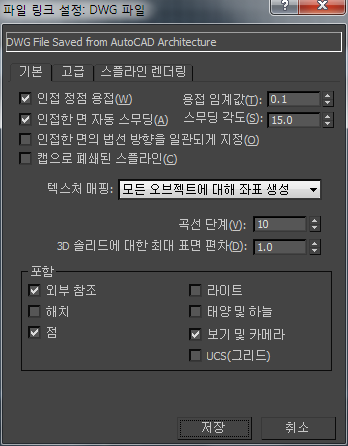
- 인접 정점 용접
- 용접 임계값 설정에 따라 변환된 오브젝트의 인접 정점을 용접할 것인지 여부를 설정합니다. 용접하면 이음새가 부드러워지고 오브젝트의 법선이 일치하는 정점과 통일됩니다. 용접은 동일한 오브젝트의 일부인 정점에서만 발생합니다.
- 용접 임계값
- 정점이 일치하는지 여부를 결정하는 거리를 설정합니다. 두 정점 간의 거리가 용접 임계값보다 작거나 같으면 정점이 함께 용접됩니다. 용접 임계값을 사용하려면 용접을 설정합니다.
- 인접한 면 자동 스무딩
- 스무딩 각도 값에 따라 스무딩 그룹을 할당합니다. 스무딩 그룹은 오브젝트의 면이 스무드 표면으로 렌더링될지 또는 에지에서 솔기를 표시하여 각진 모양을 만들지 결정합니다.
- 스무딩 각도
- 인접한 두 면 간에 스무딩이 수행되는지 여부를 제어합니다. 두 면 법선 간의 각도가 스무딩 각도보다 작으면 면이 부드러워집니다(즉, 동일한 스무딩 그룹에 속함).
- 인접한 면의 법선 방향을 일관되게 지정
- 각 오브젝트의 면 법선을 분석하고 필요한 경우 법선을 대칭 이동하여 모든 면 법선이 인접한 면과 일관성 있는 방향을 가리키도록 합니다. 가져온 형상이 제대로 용접되지 않았거나 AutoCAD 형상이 법선 정보를 포함하지 않거나 지정하지 않는 경우 법선이 잘못된 방향을 가리킬 수도 있습니다. 메시 편집 또는 법선 수정자를 사용하여 법선을 대칭 이동합니다.
법선 통합을 끄면 연결된 파일의 면 정점 순서에 따라 법선이 계산됩니다. AutoCAD 솔리드의 면 법선은 이미 통일되어 있습니다. AutoCAD Architecture에서 AutoCAD 솔리드 모델만 가져오는 경우 법선 통합을 해제합니다.
- 캡으로 폐쇄된 스플라인
- 모든 폐쇄 오브젝트에 돌출 수정자를 적용하고 수정자의 캡 시작 및 캡 끝 옵션을 선택합니다. 두께가 없는 폐쇄 오브젝트에 대한 돌출 수정자의 양 값은 0으로 설정됩니다. 캡을 지정하면 두께가 있는 폐쇄 오브젝트는 솔리드로 나타나고 두께가 없는 폐쇄 오브젝트는 평면으로 나타납니다. 캡으로 폐쇄된 오브젝트를 끄면 두께가 있는 폐쇄 오브젝트에 대해 돌출 수정자의 캡 시작 및 캡 끝 옵션이 선택 취소됩니다. 두께가 없는 폐쇄 오브젝트에는 수정자가 적용되지 않습니다. 팁: 일대일 정렬 옵션을 선택하지 않은 경우 오브젝트를 선택해도 돌출 수정자가 즉시 표시되지 않습니다. 이 수정자를 보려면 VIZBlock 하위 오브젝트의 수정자 스택을 살펴 보십시오. 중첩된 VIZBlock에서 돌출 수정자는 스택 아래쪽에 나타납니다. 그런 다음 돌출 수정자 매개변수를 편집할 수 있습니다.
- 텍스처 매핑 드롭다운 리스트
- 텍스처 매핑 설정은 텍스처 매핑된 재질에 대한 UVW 좌표가 저장된 많은 오브젝트가 있는 모델의 로딩 시간을 줄일 수 있습니다. 주: 이 설정은 장면에 메시로 저장된 형상에만 적용됩니다. 렌더링 가능한 것으로 표시된 스플라인 모양에는 UVW 좌표 생성을 위한 별도의 컨트롤이 있습니다. 해당 컨트롤은 스플라인 렌더링 패널에 있습니다.
- 모든 오브젝트에 대해 좌표 생성도면을 연결할 때 모든 오브젝트에 대해 자동으로 UVW 좌표를 생성합니다.
이 옵션은 파일 링크 관리자에서 UVW 좌표를 만들도록 지정하지만, 좌표를 생성하는 동안 로딩 시간이 증가합니다.
- 요청 시 좌표 생성연결된 메시 오브젝트에 대해 텍스처 좌표를 생성하지 않습니다.
활성 연결된 오브젝트에서 필요할 때 UVW 좌표를 생성하므로 오브젝트에 재질을 할당하고 이 재질에 텍스처 좌표가 필요한 경우 자동으로 해당 오브젝트에 텍스처 좌표가 할당됩니다. 재질 또는 텍스처 맵이 뷰포트에 표시되도록 설정되어 있으면 재질을 적용하는 즉시 좌표가 할당됩니다. 그렇지 않으면 장면을 렌더링할 때 좌표가 할당됩니다.
이 옵션을 사용하면 로드 속도를 높일 수 있지만 UVW 좌표를 생성하지 않습니다.
주: 도면을 연결하면 AutoCAD Architecture에서 만든 도면의 오브젝트가 명시적으로 텍스처 좌표를 3ds Max로 전달합니다. 요청 시 좌표 생성을 지정한 경우 이 좌표가 원래 도면에 지정된 좌표와 일치하지 않을 수도 있습니다. 맵 비율 조정은 동일하지만 텍스처 오프셋이 변경될 수 있습니다.
- 모든 오브젝트에 대해 좌표 생성도면을 연결할 때 모든 오브젝트에 대해 자동으로 UVW 좌표를 생성합니다.
- 곡선 단계
- 스플라인과 같은 오브젝트에서는 노트 점의 개수에 따라 스플라인의 모양과 곡률이 결정됩니다. 곡선 단계 값은 노트 점 사이의 세그먼트 수를 정의합니다. 값이 작으면 노트 점 간에 선형 보간이 수행되고 값이 크면 더 정확한 곡선이 생성됩니다.
- 3D 솔리드에 대한 최대 표면 편차
- 3ds Max 표면 메시로부터 파라메트릭 AutoCAD 솔리드 표면까지의 최대 허용 가능 거리를 지정합니다. 숫자가 작을수록 더 많은 면이 있는 더 정확한 표면이 만들어집니다. 숫자가 클수록 더 적은 면이 있는 덜 정확한 표면이 만들어집니다.
포함 그룹
이 그룹에서는 파일 연결 과정에서 DWG 파일의 특정 부분을 포함할 것인지 여부를 설정할 수 있습니다.
- 외부 참조
- DWG 파일에 연결된 외부 참조를 가져옵니다.
- 라이트
- 이전 AutoCAD 2007 DWG 파일에서 라이트를 가져옵니다.
- 태양 및 하늘
- 도면 파일(AutoCAD/AutoCAD Architecture 2008 및 Revit 2008 만 해당)에서 태양 및 그림자 위치를 가져옵니다. 주: 태양 및 하늘 효과를 보려면 mental ray를 활성 렌더러로 설정해야 합니다.
- 해치
- DWG 파일에서 해치를 가져옵니다. 경고: 해치 패턴의 각 선과 점이 해치를 정의하는 별도의 스플라인으로 저장됩니다. 이 경우 장면에 많은 오브젝트가 만들어질 수 있습니다.
- 뷰 및 카메라
- DWG 파일에서 명명된 뷰를 가져와 3ds Max 카메라로 변환합니다. 주: 직각 뷰는 가져온 DWG 파일에서 제대로 변환되지 않습니다. 그러나 투시 뷰에는 문제가 없습니다.
- 점
- DWG 파일에서 점을 가져옵니다. 주: 가져온 점 오브젝트는 3ds Max에서 점 도우미 오브젝트로 나타납니다.
- UCS(그리드)
- DWG 파일에서 사용자 좌표 시스템(UCS)을 가져와 3ds Max의 그리드 오브젝트로 변환합니다.